Page 9 of 101
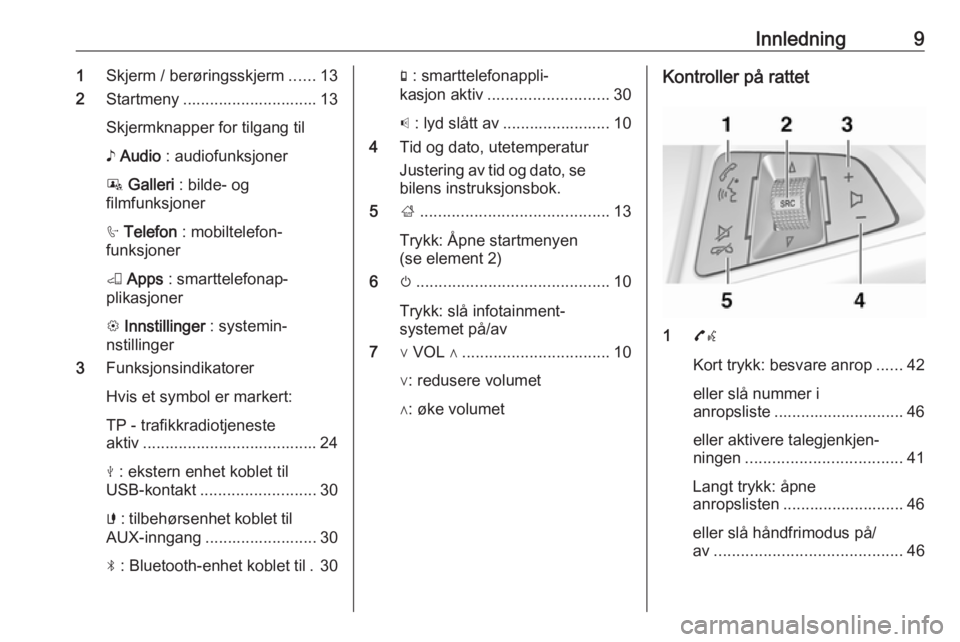
Innledning91Skjerm / berøringsskjerm ......13
2 Startmeny .............................. 13
Skjermknapper for tilgang til
♪ Audio : audiofunksjoner
P Galleri : bilde- og
filmfunksjoner
h Telefon : mobiltelefon‐
funksjoner
K Apps : smarttelefonap‐
plikasjoner
L Innstillinger : systemin‐
nstillinger
3 Funksjonsindikatorer
Hvis et symbol er markert:
TP - trafikkradiotjeneste
aktiv ....................................... 24
M : ekstern enhet koblet til
USB-kontakt .......................... 30
G : tilbehørsenhet koblet til
AUX-inngang ......................... 30
N : Bluetooth-enhet koblet til . 30g : smarttelefonappli‐
kasjon aktiv ........................... 30
p : lyd slått av ........................ 10
4 Tid og dato, utetemperatur
Justering av tid og dato, se bilens instruksjonsbok.
5 ;.......................................... 13
Trykk: Åpne startmenyen
(se element 2)
6 m........................................... 10
Trykk: slå infotainment‐
systemet på/av
7 ∨ VOL ∧ ................................. 10
∨: redusere volumet
∧: øke volumetKontroller på rattet
1 7w
Kort trykk: besvare anrop ......42
eller slå nummer i
anropsliste ............................. 46
eller aktivere talegjenkjen‐
ningen ................................... 41
Langt trykk: åpne
anropslisten ........................... 46
eller slå håndfrimodus på/
av .......................................... 46
Page 10 of 101
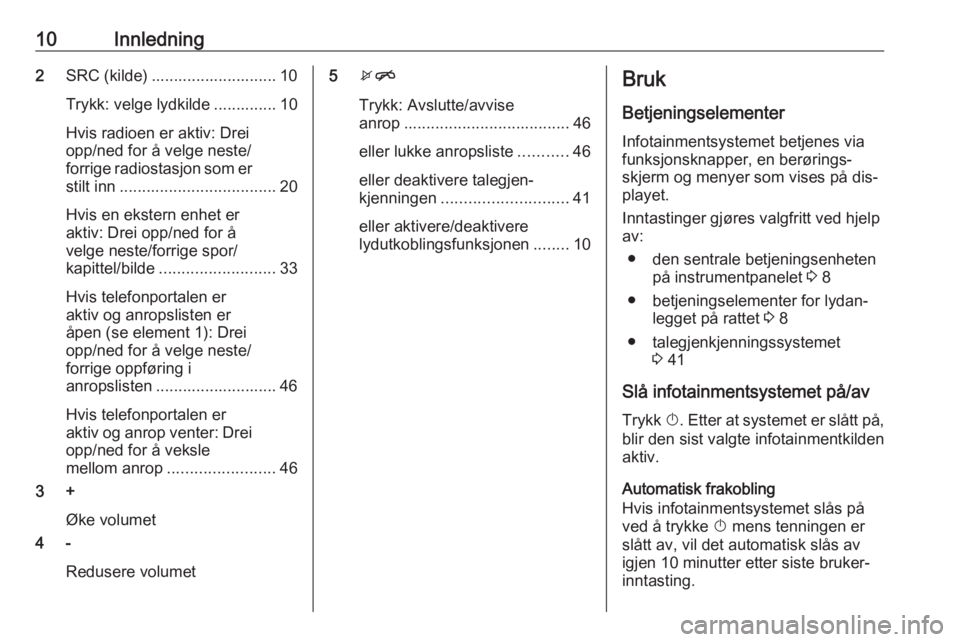
10Innledning2SRC (kilde) ............................ 10
Trykk: velge lydkilde .............. 10
Hvis radioen er aktiv: Drei
opp/ned for å velge neste/
forrige radiostasjon som er stilt inn ................................... 20
Hvis en ekstern enhet er
aktiv: Drei opp/ned for å
velge neste/forrige spor/
kapittel/bilde .......................... 33
Hvis telefonportalen er
aktiv og anropslisten er
åpen (se element 1): Drei
opp/ned for å velge neste/
forrige oppføring i
anropslisten ........................... 46
Hvis telefonportalen er
aktiv og anrop venter: Drei opp/ned for å veksle
mellom anrop ........................ 46
3 +
Øke volumet
4 -
Redusere volumet5xn
Trykk: Avslutte/avvise
anrop ..................................... 46
eller lukke anropsliste ...........46
eller deaktivere talegjen‐
kjenningen ............................ 41
eller aktivere/deaktivere
lydutkoblingsfunksjonen ........10Bruk
Betjeningselementer
Infotainmentsystemet betjenes via
funksjonsknapper, en berørings‐
skjerm og menyer som vises på dis‐
playet.
Inntastinger gjøres valgfritt ved hjelp
av:
● den sentrale betjeningsenheten på instrumentpanelet 3 8
● betjeningselementer for lydan‐ legget på rattet 3 8
● talegjenkjenningssystemet 3 41
Slå infotainmentsystemet på/av
Trykk X. Etter at systemet er slått på,
blir den sist valgte infotainmentkilden
aktiv.
Automatisk frakobling
Hvis infotainmentsystemet slås på ved å trykke X mens tenningen er
slått av, vil det automatisk slås av
igjen 10 minutter etter siste bruker‐
inntasting.
Page 11 of 101
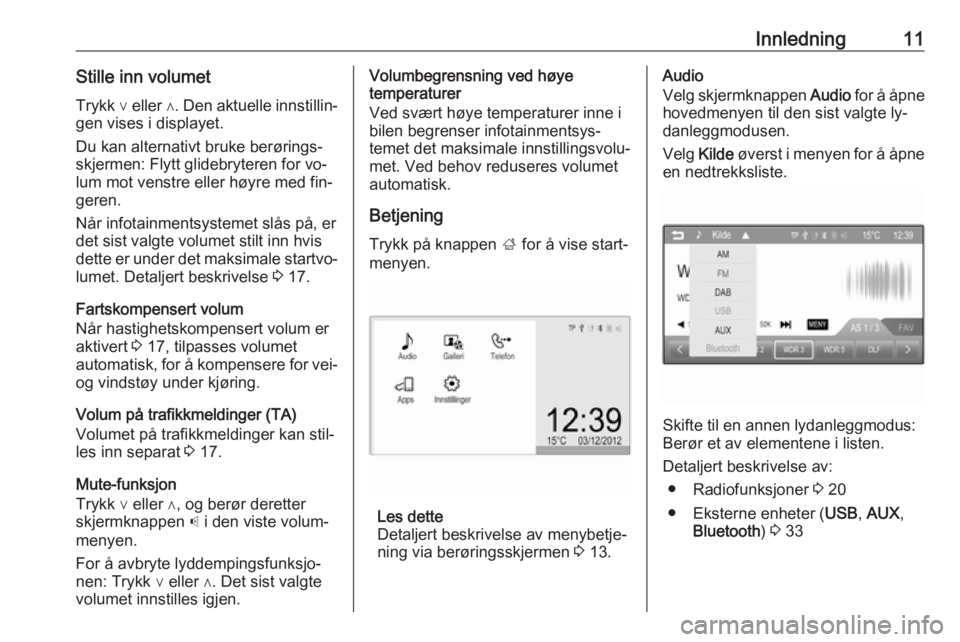
Innledning11Stille inn volumetTrykk ∨ eller ∧. Den aktuelle innstillin‐
gen vises i displayet.
Du kan alternativt bruke berørings‐ skjermen: Flytt glidebryteren for vo‐
lum mot venstre eller høyre med fin‐
geren.
Når infotainmentsystemet slås på, er
det sist valgte volumet stilt inn hvis
dette er under det maksimale startvo‐
lumet. Detaljert beskrivelse 3 17.
Fartskompensert volum
Når hastighetskompensert volum er
aktivert 3 17, tilpasses volumet
automatisk, for å kompensere for vei- og vindstøy under kjøring.
Volum på trafikkmeldinger (TA)
Volumet på trafikkmeldinger kan stil‐
les inn separat 3 17.
Mute-funksjon
Trykk ∨ eller ∧, og berør deretter
skjermknappen p i den viste volum‐
menyen.
For å avbryte lyddempingsfunksjo‐
nen: Trykk ∨ eller ∧. Det sist valgte
volumet innstilles igjen.Volumbegrensning ved høye
temperaturer
Ved svært høye temperaturer inne i
bilen begrenser infotainmentsys‐
temet det maksimale innstillingsvolu‐
met. Ved behov reduseres volumet automatisk.
Betjening Trykk på knappen ; for å vise start‐
menyen.
Les dette
Detaljert beskrivelse av menybetje‐
ning via berøringsskjermen 3 13.
Audio
Velg skjermknappen Audio for å åpne
hovedmenyen til den sist valgte ly‐
danleggmodusen.
Velg Kilde øverst i menyen for å åpne
en nedtrekksliste.
Skifte til en annen lydanleggmodus:
Berør et av elementene i listen.
Detaljert beskrivelse av: ● Radiofunksjoner 3 20
● Eksterne enheter ( USB, AUX ,
Bluetooth ) 3 33
Page 12 of 101
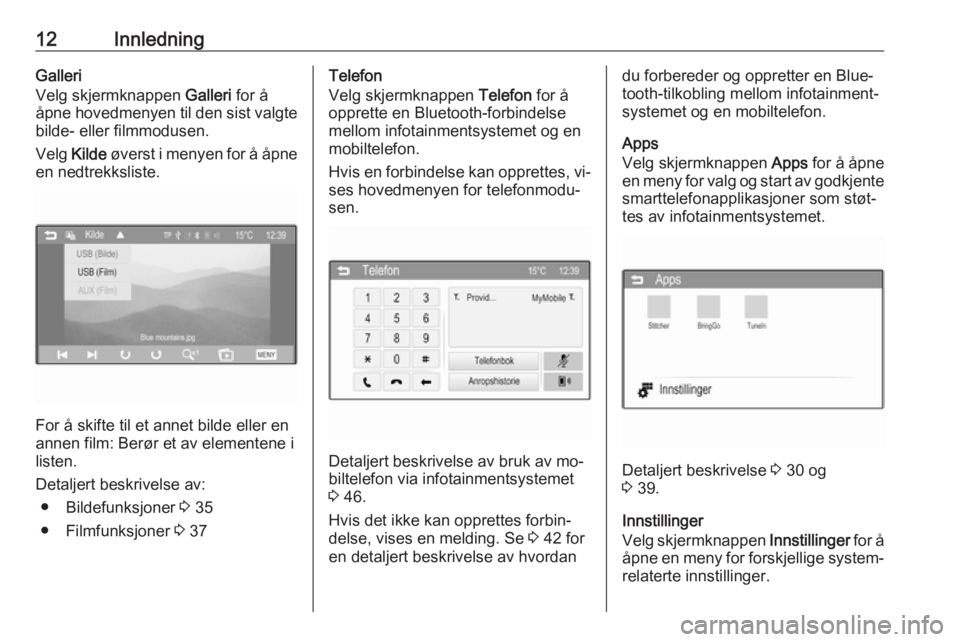
12InnledningGalleri
Velg skjermknappen Galleri for å
åpne hovedmenyen til den sist valgte
bilde- eller filmmodusen.
Velg Kilde øverst i menyen for å åpne
en nedtrekksliste.
For å skifte til et annet bilde eller en
annen film: Berør et av elementene i
listen.
Detaljert beskrivelse av: ● Bildefunksjoner 3 35
● Filmfunksjoner 3 37
Telefon
Velg skjermknappen Telefon for å
opprette en Bluetooth-forbindelse
mellom infotainmentsystemet og en
mobiltelefon.
Hvis en forbindelse kan opprettes, vi‐ ses hovedmenyen for telefonmodu‐
sen.
Detaljert beskrivelse av bruk av mo‐
biltelefon via infotainmentsystemet
3 46.
Hvis det ikke kan opprettes forbin‐
delse, vises en melding. Se 3 42 for
en detaljert beskrivelse av hvordan
du forbereder og oppretter en Blue‐
tooth-tilkobling mellom infotainment‐
systemet og en mobiltelefon.
Apps
Velg skjermknappen Apps for å åpne
en meny for valg og start av godkjente
smarttelefonapplikasjoner som støt‐
tes av infotainmentsystemet.
Detaljert beskrivelse 3 30 og
3 39.
Innstillinger
Velg skjermknappen Innstillinger for å
åpne en meny for forskjellige system‐ relaterte innstillinger.
Page 13 of 101
Innledning13
Tid og dato, innstillinger og
Innstillinger for bil er beskrevet i bi‐
lens instruksjonsbok.
Alle andre innstillinger er beskrevet
etter tema i de forskjellige kapitlene i denne brukerhåndboken.
Grunnleggende betjening Kontroller for menybetjening
Berøringsskjerm
Displayet til infotainmentsystemet har en berøringsfølsom overflate som
muliggjør direkte samhandling med
viste menykontroller.
Du kan for eksempel aktivere en
skjermknapp ved å berøre den med
en finger eller endre posisjonen til et
glidebryterelement ved å flytte på det
med en finger.Merk
Ikke bruk spisse eller harde gjen‐
stander, som kulepenner, blyanter
eller lignende til å betjene berø‐
ringsskjermen.
; -knappen
Trykk på knappen ; for å komme til
startmenyen.
Ved bruk av berøringsskjermen kan
du komme til ytterligere menyer og
funksjoner.
Skjermknapp q
Når du betjener menyene, trykker du
på q i den respektive undermenyen
for å gå tilbake til menynivået over.
Page 14 of 101
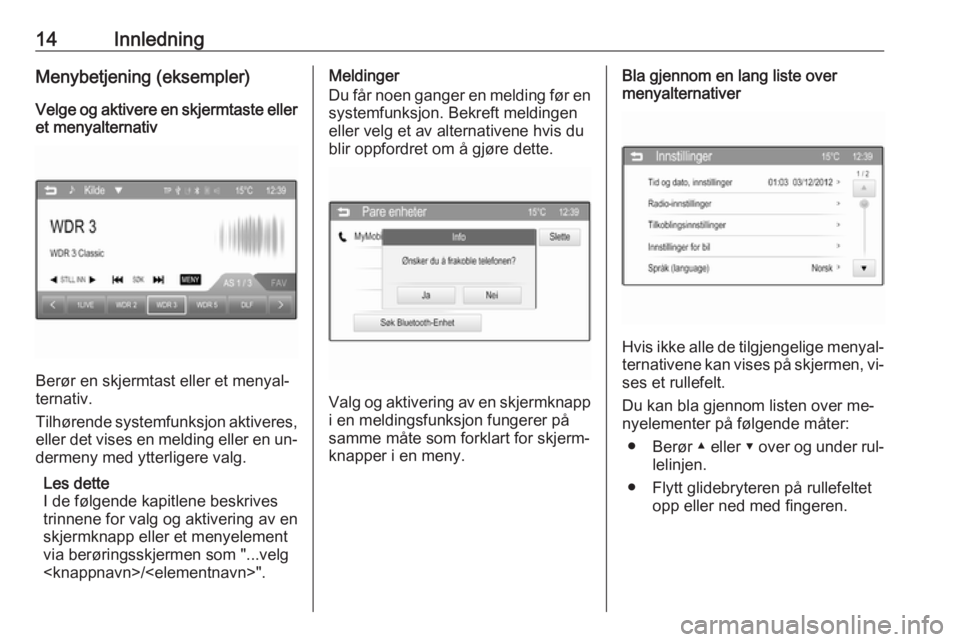
14InnledningMenybetjening (eksempler)
Velge og aktivere en skjermtaste eller et menyalternativ
Berør en skjermtast eller et menyal‐
ternativ.
Tilhørende systemfunksjon aktiveres,
eller det vises en melding eller en un‐ dermeny med ytterligere valg.
Les dette
I de følgende kapitlene beskrives
trinnene for valg og aktivering av en
skjermknapp eller et menyelement
via berøringsskjermen som "...velg
/".
Meldinger
Du får noen ganger en melding før en systemfunksjon. Bekreft meldingen
eller velg et av alternativene hvis du
blir oppfordret om å gjøre dette.
Valg og aktivering av en skjermknapp
i en meldingsfunksjon fungerer på
samme måte som forklart for skjerm‐
knapper i en meny.
Bla gjennom en lang liste over
menyalternativer
Hvis ikke alle de tilgjengelige menyal‐
ternativene kan vises på skjermen, vi‐ ses et rullefelt.
Du kan bla gjennom listen over me‐
nyelementer på følgende måter:
● Berør ▲ eller ▼ over og under rul‐
lelinjen.
● Flytt glidebryteren på rullefeltet opp eller ned med fingeren.
Page 15 of 101
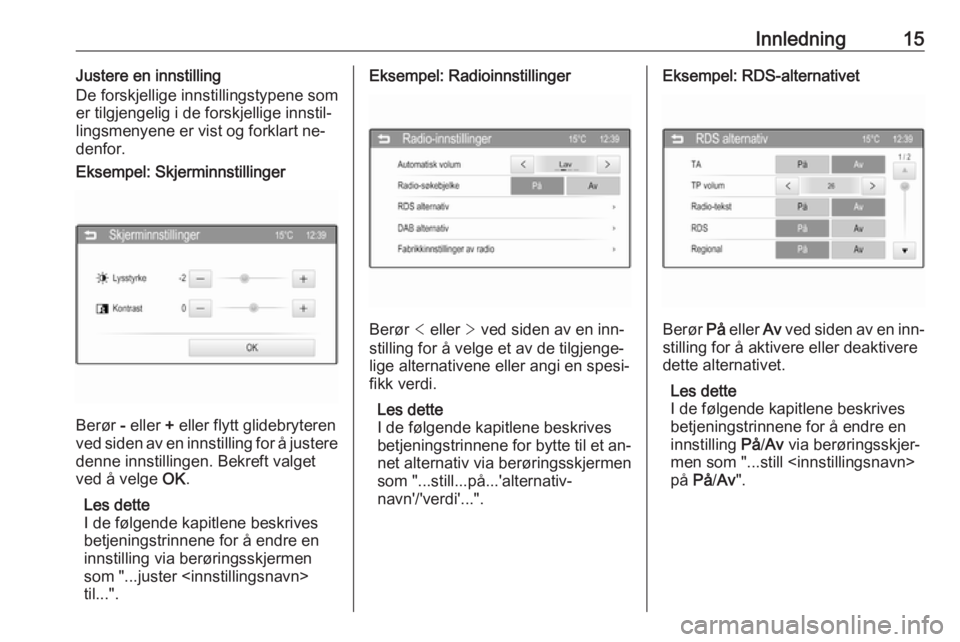
Innledning15Justere en innstilling
De forskjellige innstillingstypene som
er tilgjengelig i de forskjellige innstil‐
lingsmenyene er vist og forklart ne‐
denfor.Eksempel: Skjerminnstillinger
Berør - eller + eller flytt glidebryteren
ved siden av en innstilling for å justere
denne innstillingen. Bekreft valget
ved å velge OK.
Les dette
I de følgende kapitlene beskrives
betjeningstrinnene for å endre en
innstilling via berøringsskjermen
som "...juster
til...".
Eksempel: Radioinnstillinger
Berør < eller > ved siden av en inn‐
stilling for å velge et av de tilgjenge‐
lige alternativene eller angi en spesi‐
fikk verdi.
Les dette
I de følgende kapitlene beskrives
betjeningstrinnene for bytte til et an‐ net alternativ via berøringsskjermen
som "...still...på...'alternativ‐
navn'/'verdi'...".
Eksempel: RDS-alternativet
Berør På eller Av ved siden av en inn‐
stilling for å aktivere eller deaktivere
dette alternativet.
Les dette
I de følgende kapitlene beskrives
betjeningstrinnene for å endre en
innstilling På/Av via berøringsskjer‐
men som "...still
på På/Av ".
Page 16 of 101
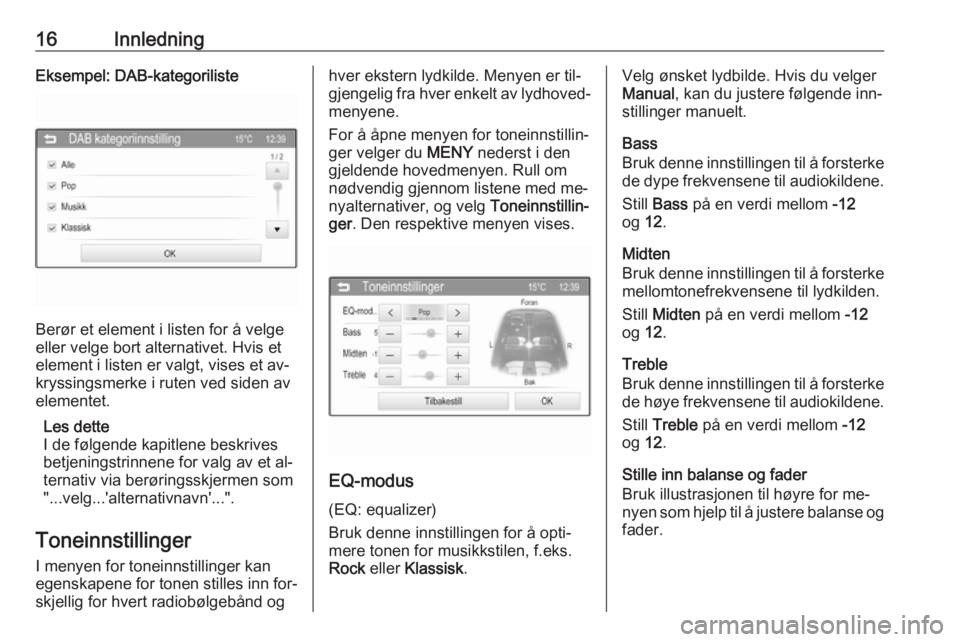
16InnledningEksempel: DAB-kategoriliste
Berør et element i listen for å velge
eller velge bort alternativet. Hvis et
element i listen er valgt, vises et av‐
kryssingsmerke i ruten ved siden av
elementet.
Les dette
I de følgende kapitlene beskrives
betjeningstrinnene for valg av et al‐
ternativ via berøringsskjermen som
"...velg...'alternativnavn'...".
Toneinnstillinger
I menyen for toneinnstillinger kan
egenskapene for tonen stilles inn for‐
skjellig for hvert radiobølgebånd og
hver ekstern lydkilde. Menyen er til‐
gjengelig fra hver enkelt av lydhoved‐ menyene.
For å åpne menyen for toneinnstillin‐
ger velger du MENY nederst i den
gjeldende hovedmenyen. Rull om
nødvendig gjennom listene med me‐
nyalternativer, og velg Toneinnstillin‐
ger . Den respektive menyen vises.
EQ-modus
(EQ: equalizer)
Bruk denne innstillingen for å opti‐
mere tonen for musikkstilen, f.eks.
Rock eller Klassisk .
Velg ønsket lydbilde. Hvis du velger
Manual , kan du justere følgende inn‐
stillinger manuelt.
Bass
Bruk denne innstillingen til å forsterke
de dype frekvensene til audiokildene.
Still Bass på en verdi mellom -12
og 12.
Midten
Bruk denne innstillingen til å forsterke
mellomtonefrekvensene til lydkilden.
Still Midten på en verdi mellom -12
og 12.
Treble
Bruk denne innstillingen til å forsterke
de høye frekvensene til audiokildene.
Still Treble på en verdi mellom -12
og 12.
Stille inn balanse og fader
Bruk illustrasjonen til høyre for me‐
nyen som hjelp til å justere balanse og
fader.